MiniTool Power Data Recovery
MiniTool Power Data Recovery とは
北米及び香港に拠点を持ち、ストレージ系ユーティリティソフトを開発しているMiniTool Software社が提供する、データ復活・復元ソフトです。
内蔵・外付けのHDDやSSD、USBメモリ、SDカード上の、誤って削除したデータを復元します。
一般的なファイル削除はもちろん、誤ってフォーマットしたドライブやアクセス不良になったHDDに対し、解析&復元を行う機能もあります。
製品ラインアップとしては、個人向けには、1カ月使える月間サブスクリプション版、1年使える年間サブスクリプション版、無期限に使えるアルティメット版の3種類あります。 必要になった時に購入する人が多いと思いますが、マーフィーの法則で次に使う機会が有効期限切れ直後という事がありそうですのでアルティメット版1択の様に思います。 1端末しか使えないサブスクリプション版と違って、アルティメット版は3端末まで使えますので、更にお得感があります。
業務用には、1端末向けには、1年間のみ無料アップグレード可能な標準版と、無期限にアップグレード可能でWinPE Bootable Builderまで搭載したデラックス版。 複数端末向けには、99端末まで使えるエンタープライズ版と、299端末まで使えるテクニシャン版があり、いずれもデラックス版と同じ様に、1年間無料アップグレード可能でWinPE Bootable Builder搭載です。
更にこれら有償版以外に、データ復元容量が1GB限定等の機能制限がついた無料版も用意されています。
海外メーカですが、ホームページもアプリケーションも日本語化してありますので、英語が判らなくても全く問題ありません。
メーカ及び製品案内のページ
メーカ :MiniTools Software Inc.
製品案内:MiniTools社のMiniTool Power Data Recovery のページ
必要環境
OS:Windows XP/Vista/7/8/10
販売価格
個人版 月間サブスクリプション:9,570円
個人版 年間サブスクリプション:11,968円
個人版 アルティメット(無期限):13,245円
ビジネス 標準版:15,598円
ビジネス デラックス版:25,278円
ビジネス エンタープライズ版:49,478円
ビジネス テクニシャン版:61,578円
主な機能
- データ復活・復元
無料版のダウンロード〜インストール〜使用
ここでは、無料版のダウンロードから使い方まで紹介します。
1GBという容量制限はあるものの、写真であれば、結構な枚数まで復元できると思いますので、お試し下さい。
- ダウンロード
- MiniToolsのホームページに行き、画面上メニューの「ダウンロード」タブをクリック
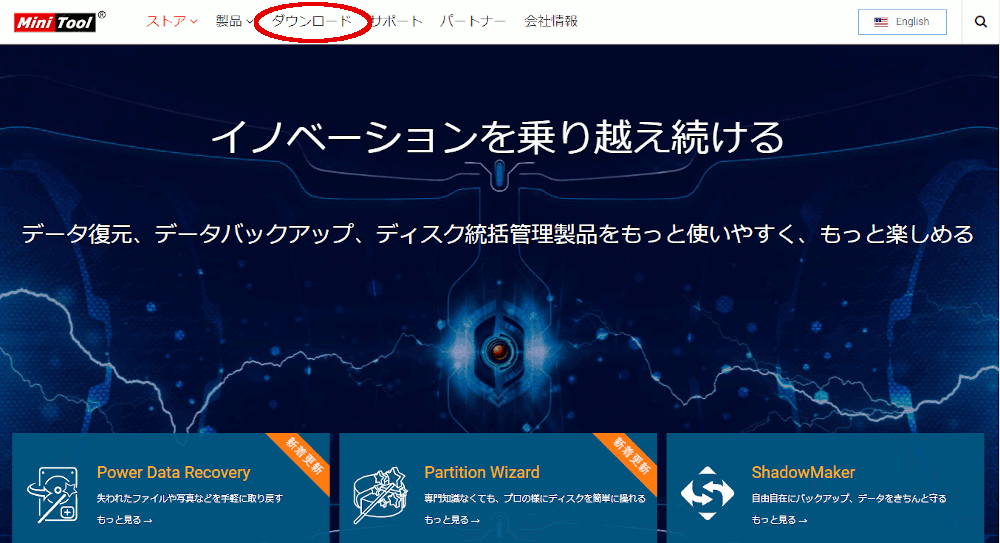
- MiniToolダウンロードセンターのページが表示されるので、ページを少し進めた所にあるMiniTool Power Data Recovery無料版の「ダウンロード」ボタンをクリックしてダウンロード

- MiniToolsのホームページに行き、画面上メニューの「ダウンロード」タブをクリック
- インストール
- ダウンロードしたファイルを、ダブルクリックして起動する。 なお、インストールの途中でインターネット上からファイルをダウンロードするため、インストール中はオンラインにしておく必要がある。
- Windowsのアカウント制御メッセージが表示されたら、「はい」をクリックする。
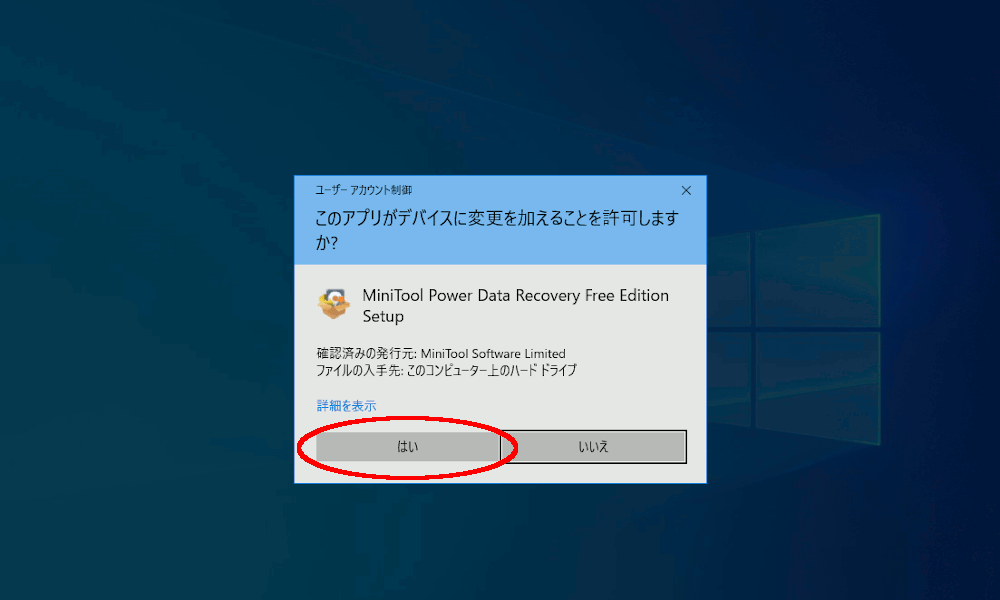
- インストール開始画面が表示されるので、「今すぐインストール」ボタンをクリックする。
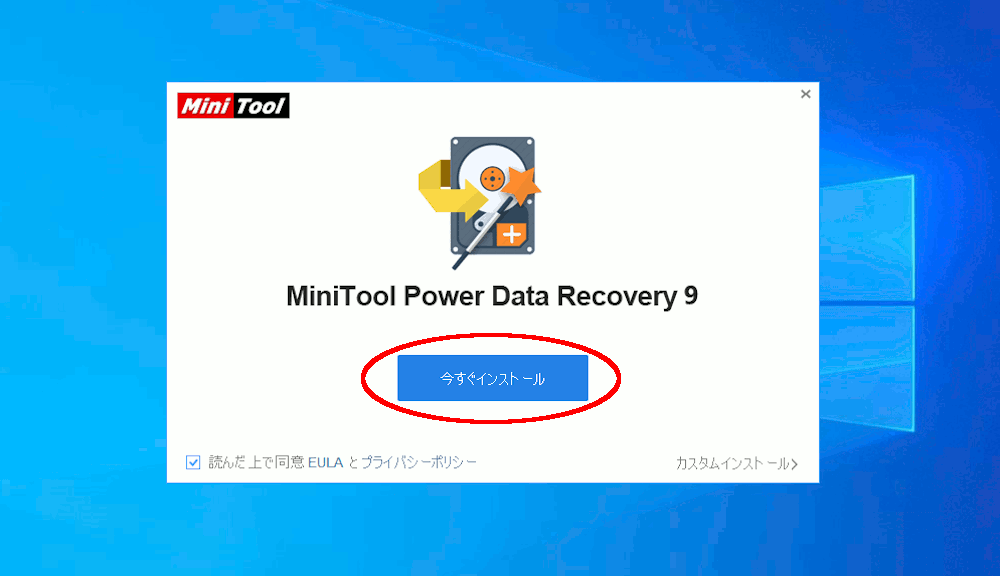
- インストール時の注意事項が表示される。 内容は表示されている通りで、喪失したデータと同じ場所に本ソフトをインストールすると、修復するデータの欠片に本ソフトを上書きする事になり、復元が不可能になってしまう。 よって、必ず喪失データとは別のドライブにインストールする必要があるというメッセージ。 内容を理解したら、「はい」ボタンをクリックする。
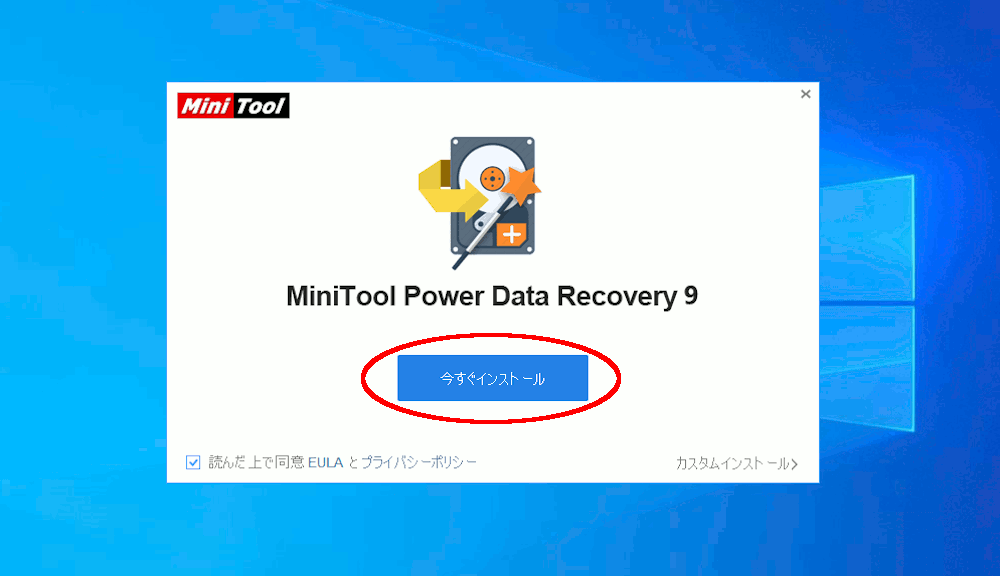
- インストールが始まり、暫くするとインストール完了メッセージが表示され、デスクトップにPower Data Recoveryのショートカットが作成される。 このまま「今すぐ開始」をクリックしてアプリを起動しても良いが、直ぐに使わないようであれば右上の「×」をクリックする。
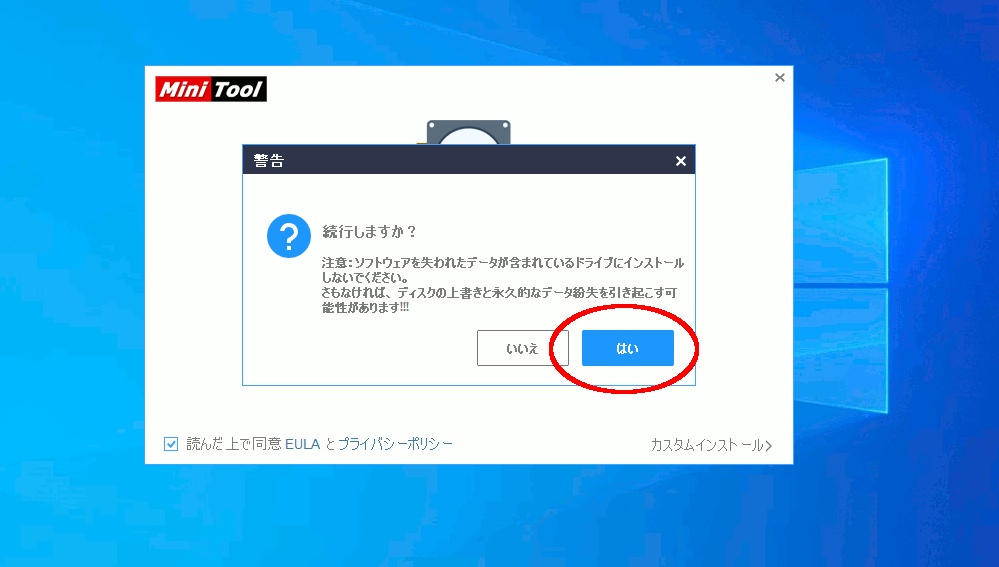
- 「×」をクリックした場合は、アプリを起動するか終了するかの確認メッセージが表示されるので、「後で」をクリックする。 もちろん、この段階で心変わりしたのであれば、「今すぐ開始」をクリックしてアプリを起動しても良い。
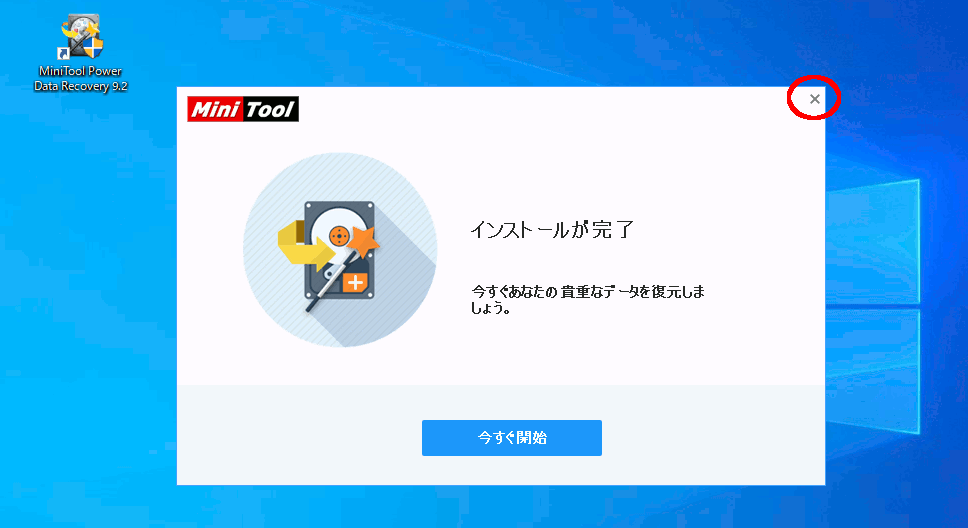
- ダウンロードしたファイルを、ダブルクリックして起動する。 なお、インストールの途中でインターネット上からファイルをダウンロードするため、インストール中はオンラインにしておく必要がある。
- 使用
- デスクトップのショートカットや、Windowsのスタートメニューから、Power Data Recoveryを起動する。
- Windowsのアカウント制御メッセージが表示されたら、「はい」をクリックする。
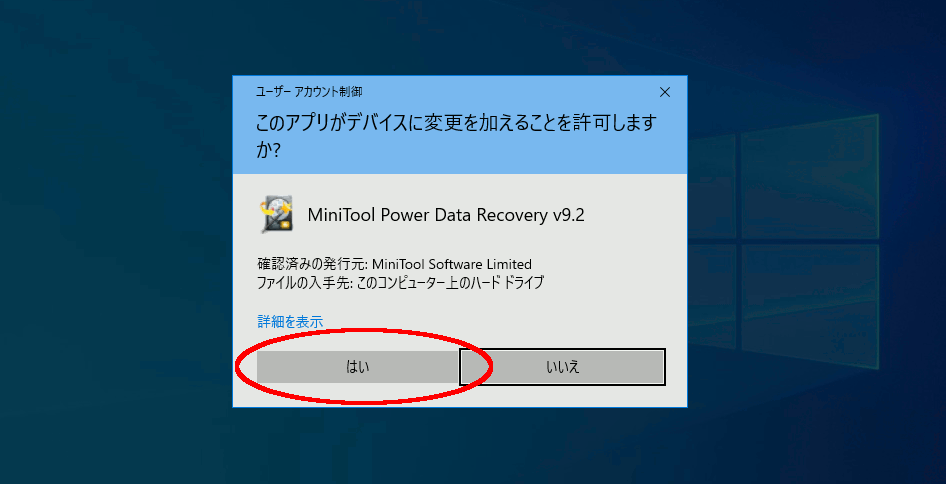
- ディスク情報の読み込みが始まり、暫くするとMiniTool Power Data Recoveryの画面が表示される。 同時にMiniToolsからのソフト紹介メッセージが表示され、画面サイズによってはアプリの画面の一部が見えなくなるので、「×」をクリックしてメッセージを消す。
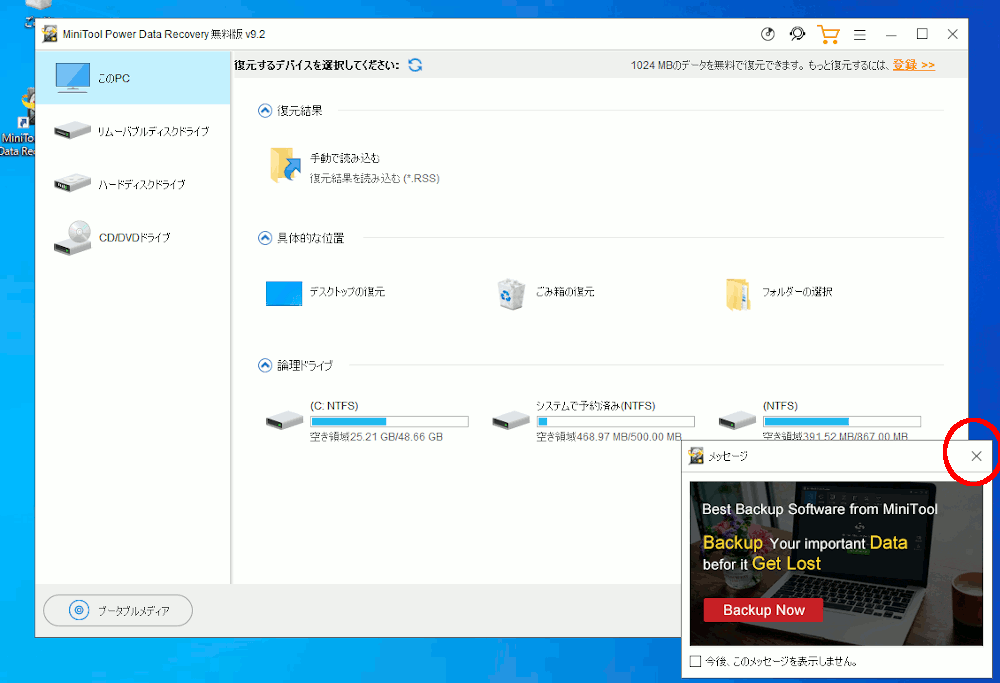
- MiniTool Power Data Recoveryの画面の左側メニューで復元したいファイルのあるドライブを選択すると、選択したドライブの種類に応じて異なるメニューが右側に表示される。 例えばシステムドライブの場合は、中段にデスクトップ、ごみ箱、フォルダ選択、下段に論理ドライブが表示される。 この中から希望の場所を選択し、「スキャン」ボタンをクリックする。
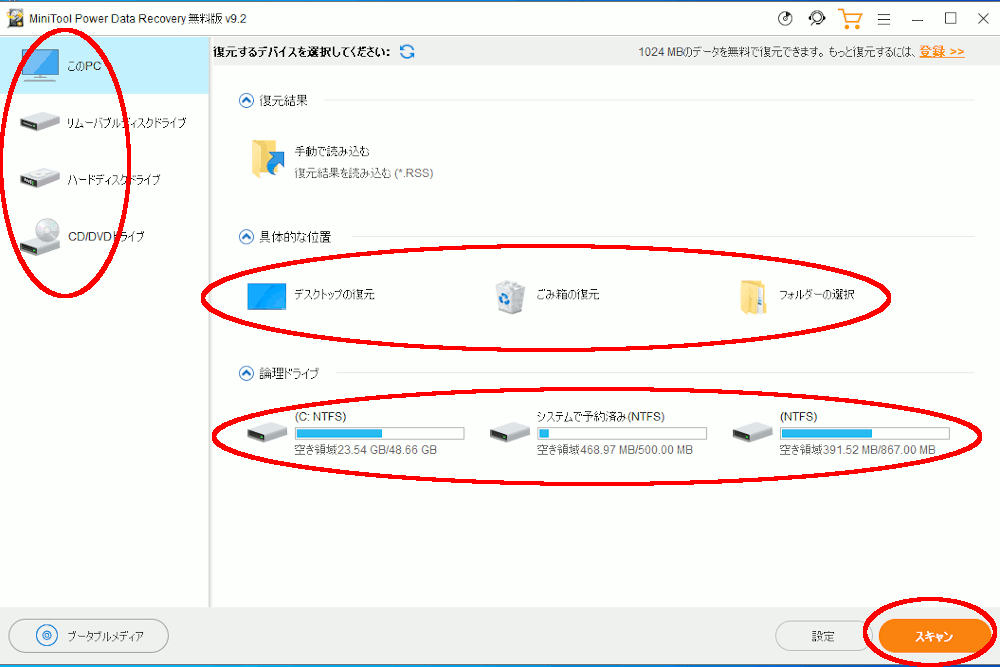
- 対象場所のスキャンが始まる。 その容量により時間は大きく異なるが、終わるまで待つとスキャン結果が表示される。 エクスプローラと同じ様に、左側のパスツリーで場所を選択すると、右側にファイルが表示される。 アイコンに赤い「×」印がついたものは復活できる可能性がある為、希望のものが見つかればチェックを入れ、入れ終わったら「保存」ボタンをクリックする。
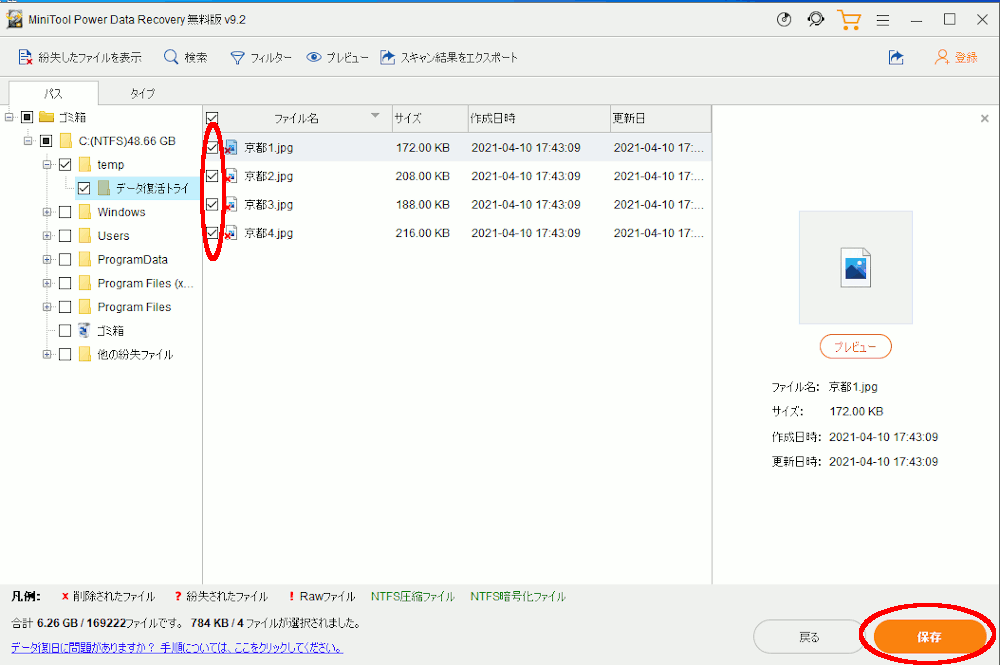
- 復元したファイルの保管場所指定画面が表示されるので、復元ファイルとは別のドライブのフォルダを指定し、「OK」をクリックして復元する。 別のドライブを指定しなかった場合、画面の朱書きにある通り、復元に失敗する可能性があるので注意の事。 例えばUSBメモリのファイルを復元するならHDD、HDDのファイルを復元するならUSBメモリ等、まったく別のものを選ぶと良い。
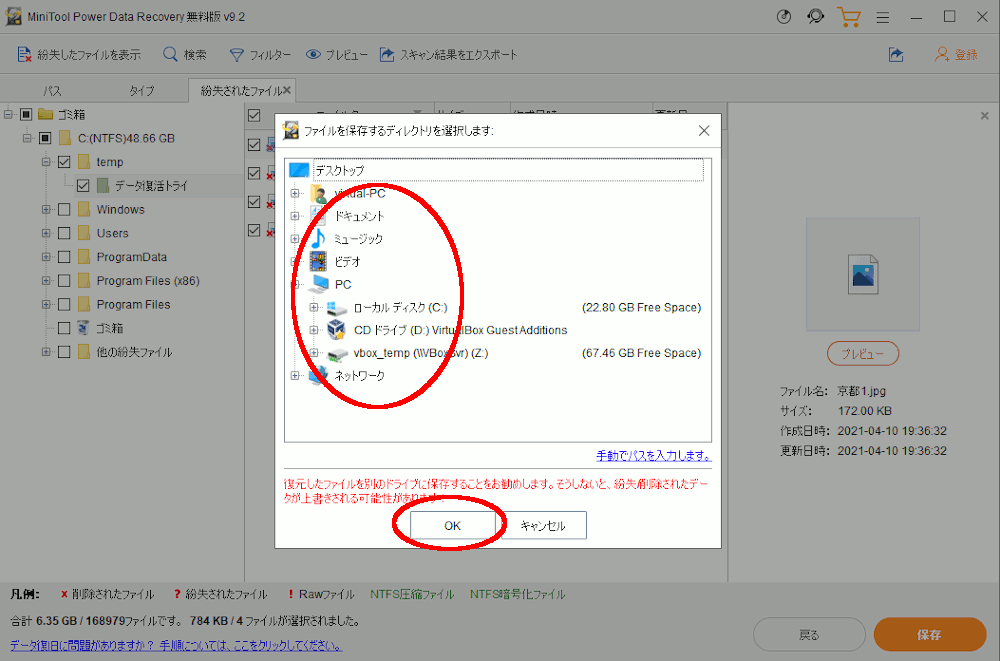
- デスクトップのショートカットや、Windowsのスタートメニューから、Power Data Recoveryを起動する。